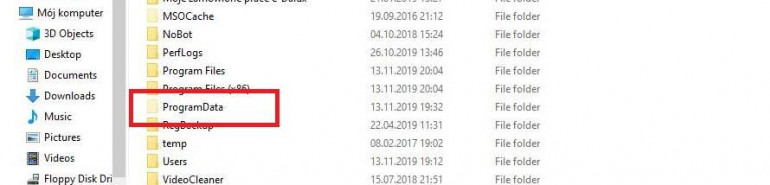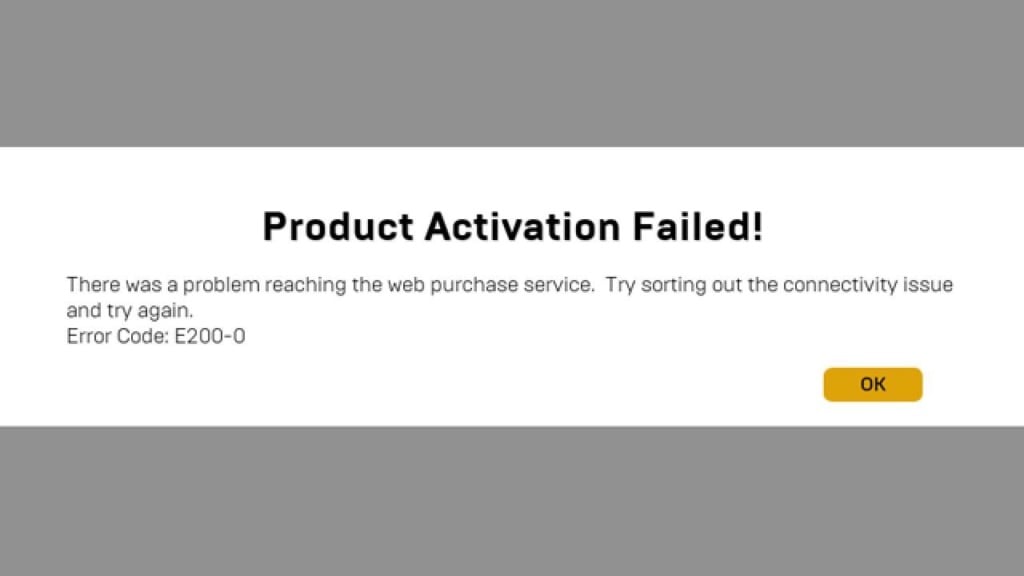Epic Games Launcher – это приложение, которое позволяет вам играть в популярные игры, такие как GTA (Grand Theft Auto), FIFA, PGA Golf, Cyberpunk, Fortnite и многие другие. Вы также можете узнавать последние новости из мира гейминга и покупать свои любимые игры со скидками. Но что делать, если Epic Games Launcher не запускается на вашем компьютере? В этой статье мы расскажем вам о лучших способах исправить эту проблему.
Если Epic Games Launcher не работает на Windows, вы не сможете получить доступ к своим купленным играм и наслаждаться ими. Некоторые пользователи также жалуются на черный экран при открытии Epic Games Launcher на Windows. Давайте разберемся, как устранить эту неприятность.
Вы можете попробовать открыть Epic Games от имени администратора, чтобы исправить проблему с запуском приложения на Windows. Для этого введите в поиске Epic Games и щелкните правой кнопкой мыши по названию приложения, выбрав опцию Запустить от имени администратора.
2. Проверьте системные требования
Ваш компьютер должен соответствовать определенным системным требованиям, чтобы запускать Epic Games Launcher без проблем. Ваш компьютер должен работать на Windows 7 или выше с такими характеристиками оборудования:
• Процессор: Intel Core 2 Duo / AMD Athlon 2×2
• Память: 2 ГБ
• Видеокарта: DirectX 9.0c Compatible GPU; NVIDIA Geforce 7800 (512 МБ)/AMD Radeon HD 4600 (512 МБ)/Intel HD 4000
• Жесткий диск: 1,5 ГБ
Это базовые требования для запуска Epic Games Launcher. Для более комфортной игры вам потребуется более мощная видеокарта и больше памяти.
3. Проверьте интернет-соединение на ПК
Для того, чтобы открыть Epic Games Launcher без проблем, вам нужно обеспечить активное интернет-соединение на вашем ПК.
Шаг 1: Щелкните по значку подключения на панели задач Windows. Подключите ПК или ноутбук к надежной Wi-Fi-сети.
Шаг 2: Нажмите сочетание клавиш Windows + I, чтобы открыть настройки.
Шаг 3: Выберите раздел Сеть и интернет в боковом меню и убедитесь, что стоит статус Подключено.
4. Проверьте статус серверов Epic Games
Когда серверы Epic Games выходят из строя, вы не можете запустить Epic Games Launcher на ПК. Epic Games предлагает специальный сайт для проверки состояния системы. Вы можете посетить ссылку ниже и убедиться, что стоит статус “Operational” рядом с Epic Games Store, Epic Online Services и Game Services.
Проверить статус Epic Games
Если есть проблемы с серверной стороны, подождите, пока компания не решит их.
5. Очистите веб-кэш
Веб-кэш — это папка кэша Epic Games на вашем ПК. Приложение собирает кэш в фоновом режиме, чтобы улучшить время загрузки приложения и сохранять ваши поисковые запросы. Вы можете очистить кэш Epic Games и попробовать снова.
Шаг 1: Нажмите сочетание клавиш Windows + R, чтобы открыть меню Выполнить и введите %localappdata% рядом с Открыть. Нажмите Enter.
Шаг 2: Откройте папку EpicGamesLauncher.
Шаг 3: Выберите папку Saved.
Шаг 4: Щелкните правой кнопкой мыши по папке webcache и выберите Удалить.
Перезагрузите компьютер и попробуйте открыть Epic Games Launcher.
6. Освободите оперативную память на ПК
Недостаточная оперативная память на вашем ПК может быть основной причиной того, что Epic Games Launcher не запускается на Windows.
Шаг 1: Нажмите клавишу Windows, введите Диспетчер задач и нажмите Enter.
Шаг 2: Проверьте использование памяти на вкладке Память.
Шаг 3: Вы можете выбрать ненужные приложения и службы и нажать Завершить задачу вверху.
7. Настройте параметры дисплея
Epic Games Launcher может не корректно работать с пользовательскими настройками масштабирования дисплея. Вам нужно установить его на 100%.
Шаг 1: Нажмите сочетание клавиш Windows + I, чтобы запустить приложение Параметры.
Шаг 2: Выберите Дисплей в меню Система.
Шаг 3: Установите настройки масштабирования на 100%.
8. Измените свойства целевого пути для ярлыка Epic Games
Если вы запускаете Epic Games Launcher с помощью ярлыка на рабочем столе или в меню «Пуск», вы можете попробовать изменить свойства целевого пути для ярлыка. Это может помочь решить проблему с запуском приложения на Windows.
Шаг 1: Щелкните правой кнопкой мыши по ярлыку Epic Games Launcher и выберите Свойства.
Шаг 2: Перейдите на вкладку Ярлык и найдите поле Целевой путь.
Шаг 3: В конце строки добавьте пробел и -OpenGL (например, «C:\Program Files (x86)\Epic Games\Launcher\Portal\Binaries\Win32\EpicGamesLauncher.exe» -OpenGL).
Шаг 4: Нажмите Применить и OK.
Шаг 5: Попробуйте запустить Epic Games Launcher с помощью ярлыка.
9. Обновите драйверы видеокарты
Устаревшие или поврежденные драйверы видеокарты могут вызывать проблемы с запуском Epic Games Launcher на Windows. Вы можете обновить драйверы видеокарты вручную или автоматически с помощью специальных программ.
Чтобы обновить драйверы видеокарты вручную, вы должны знать модель вашей видеокарты и версию вашей операционной системы. Затем вы должны посетить официальный сайт производителя видеокарты (например, NVIDIA, AMD или Intel) и найти подходящие драйверы для вашего устройства. Следуйте инструкциям на сайте для загрузки и установки драйверов.
Чтобы обновить драйверы видеокарты автоматически, вы можете использовать программу, которая сканирует ваш компьютер и определяет необходимые драйверы для вас. Одна из таких программ — Driver Booster. Вы можете скачать ее с официального сайта и установить на ваш компьютер. Запустите программу и нажмите кнопку «СКАНИРОВАТЬ». После завершения сканирования вы увидите список устаревших или отсутствующих драйверов. Нажмите кнопку «ОБНОВИТЬ ВСЕ», чтобы автоматически загрузить и установить последние драйверы для вашего компьютера.
10. Переустановите программу запуска Epic Games
Если ничего из выше перечисленного не помогло, вы можете попробовать переустановить программу запуска Epic Games на компьютере. Это может помочь исправить поврежденные или отсутствующие файлы приложения.
Шаг 1: Нажмите сочетание клавиш Windows + I, чтобы открыть приложение Параметры.
Шаг 2: Выберите Приложения в меню Система.
Шаг 3: Найдите и выберите Epic Games Launcher в списке приложений.
Шаг 4: Нажмите кнопку Удалить и подтвердите удаление.
Шаг 5: Перезагрузите компьютер.
Шаг 6: Зайдите на официальный сайт Epic Games и скачайте программу запуска Epic Games.
Шаг 7: Запустите файл установки и следуйте инструкциям на экране, чтобы установить программу запуска Epic Games на компьютер.
Заключение
Мы рассмотрели десять способов, как решить проблемы с запуском Epic Games Launcher на Windows. Мы надеемся, что один из них помог вам успешно запустить приложение и насладиться играми от Epic Games. Если вы столкнулись с другими проблемами или ошибками, связанными с программой запуска Epic Games, вы можете обратиться в службу поддержки Epic Games или посетить их форум для получения дополнительной помощи. Спасибо за внимание и удачи в играх!
Skip to content
На чтение 3 мин. Просмотров 5.2k. Опубликовано 03.09.2019
Мы все знакомы с Epic Games и их игровым клиентом под названием Epic Games Launcher, но некоторые пользователи сталкивались с Что-то пошло не так с играми Epic.
Причина этой проблемы может варьироваться от разрешения, сетевого подключения или даже повреждения игрового клиента. Но, к счастью, у нас есть несколько решений для вас.
Содержание
- Как я могу исправить что-то пошло не так Epic Games ошибка?
- 1. Выйти и войти
- 2. Разрешение брандмауэра
- 3. Удалите и переустановите Epic Games Launcher
- 4. Удалите оставшиеся файлы
- 5. Изменить свойства запуска
- 6. Обновите свои сетевые драйверы
- 7. Сканирование вредоносных программ
Как я могу исправить что-то пошло не так Epic Games ошибка?
1. Выйти и войти

- Это решение предполагает выход из любой игры, в которую вы играете, и выход из Epic Game Launcher.
- Подождите пару минут и снова войдите в панель запуска.
2. Разрешение брандмауэра
- В меню «Пуск» выберите Панель управления .
-
Выберите Брандмауэр Windows и нажмите Разрешить приложение или функцию через брандмауэр Windows .
- Откроется окно «Разрешенные приложения». Нажмите Изменить настройки .
- Установите флажки Частный и Общедоступный рядом с Панели запуска Epic Games . Если приложения нет в списке, вам придется добавить его вручную.
- Нажмите ОК , чтобы сохранить новые настройки.
3. Удалите и переустановите Epic Games Launcher
- Запустите Панель управления .
-
Теперь нажмите Удалить программу .
- Выберите Epic Games Launcher и удалите его.
- Затем загрузите Epic Games Launcher с официального сайта.
- Откройте файл и переустановите программу, следуя инструкциям на экране.
Кроме того, вы можете использовать такие инструменты, как IOBit Uninstaller , чтобы полностью удалить Epic Games Launcher и все связанные с ним файлы.
4. Удалите оставшиеся файлы
- В меню «Пуск» выберите «Выполнить» и нажмите на него.
-
В поле введите % appdata% и нажмите Ввод .
- Найдите папку Epic Games и удалите ее.
5. Изменить свойства запуска
- Найдите ярлык Launcher на рабочем столе.
- Нажмите правой кнопкой мыши на Epic Games Launcher и выберите P roperties .
-
В поле T arget добавьте строку –Ope nGL .
- Нажмите Применить , а затем ОК .
6. Обновите свои сетевые драйверы
-
В меню Пуск выберите Диспетчер устройств .
- Теперь раскройте категорию с оборудованием, которое вы хотите обновить.
-
Нажмите правой кнопкой мыши на устройстве и выберите Обновить драйвер .
- Нажмите Автоматический поиск обновленного программного обеспечения драйвера .
7. Сканирование вредоносных программ

- Выполните полное сканирование на вашем компьютере с хорошей антивирусной программой.
- И после того, как вы выполните сканирование, перезагрузите компьютер, чтобы изменения вступили в силу.
Если у вас нет надежного антивируса, попробуйте Bitdefender .
Мы надеемся, что эти решения были вам полезны. А пока сообщите нам в разделе комментариев ниже о том, с какими другими проблемами вы столкнулись при запуске Epic Games Launcher.
Epic Games набирает новых пользователей со многими интересными играми и что скрывать бесплатно раздает 1-2 игры в неделю. Тем не менее некоторые игроки когда нажимают на панель запуска, ничего не происходит, или панель запуска запускается, но на рисунке ниже отображается бесконечная загрузка.
Нет единого правила для решения этой проблемы и иногда это происходит после обновления системы до последней версии, изменения компонентов (например, видеокарты), а также антивирусной программы. Что делать в этом случае? Мы объясняем и даём решения.
Epic Games – лаунчер не запускается
Первое что нужно сделать, это проверить, не начала ли ваша антивирусная программа блокировать приложение. Единой универсальной инструкции о том, как это проверить не существует, потому что у каждого программного обеспечения свой интерфейс. Вам просто нужно войти в настройки и найти там список заблокированных приложений и файлов, а если EpicGamesLauncher.exe нет, причина не в антивирусе. Однако если вы видите его в черном списке – удалите его (соответствующая функция может быть доступна, нажав на файл или на панели интерфейса). После этого попробуйте запустить лаунчер, он должен работать.
Список файлов и заблокированных приложений в Avast
Второй вариант который не обязательно будет работать, но часто работает это просто удалить программу запуска и установить последнюю версию. Чтобы удалить существующую, перейдите в Настройки системы, а затем в раздел Приложения. Найдите Epic Games Launcher в списке и выберите вариант удаления. Вы также можете сделать это с помощью программ оптимизации компьютера, таких как CCleaner или Glary Utilities, которые имеют опции глубокого удаления – то есть удаление со всеми записями реестра, временными файлами и т. д.
После удаления перейдите на сайт магазина Epic Games Store и нажмите Получить Epic Games. Загрузите лаунчер и установите, затем попробуйте запустить его.
Epic Games – лаунчер зависает при запуске
Если вышеупомянутые два способа не помогли, вам нужно вникнуть в системные файлы.
- Перейдите на диск C, а затем найдите папку ProgramData
- Обычно этот элемент скрыт, и чтобы разблокировать его, выберите Вид на панели интерфейса
- В разделе Параметры нажмите Изменить папку и параметры поиска.
- На вкладке Вид перейдите в Дополнительные настройки.
- Выберите Показать скрытые файлы, папки и диски и нажмите Подтвердить.
- Папка ProgramData должна быть видна на диске C
- Перейдите в папку Epic и в нее к следующему – EpicGamesLauncher and Data
- Перейдите в папку Manifests и удалите все файлы в ней с расширением .item.
- Конечно, вы также можете удалить файлы с расширением .item в подкаталогах, расположенных в Manifests.
После удаления файлов запустите лаунчер – теперь он должен работать без проблем.
С ошибкой E200-0 в лаунчере Epic Games Store сталкивается огромное количество игроков по всему миру. Как правило, возникает подобный код в момент загрузки и установки бесплатных игр, которые компания Epic Games бесплатно раздает на своей площадке на регулярной основе. В сообщении ошибки указана следующая информация:
Активация продукта не удалась!
Возникли проблемы с доступом к сетевому сервису оплаты. Разберитесь с проблемами подключения и попробуйте еще раз.
Код ошибки: E200-0
В сегодняшней статье мы расскажем вам, как избавиться от E200-0 в лаунчере EGS и продолжить наслаждаться своими играми.
Исправляем E200-0 в лаунчере EGS
Многие игроки, завидев ошибку E200-0 на своем экране, начинают изрядно переживать, думая, что проблема заключается в их системе, Интернет-провайдере или чем-то еще. Тем не менее зачастую ошибка появляется из-за перегруженности серверов самих Epic Games. В конце концов, десятки если не тысячи игроков пытаются заполучить бесплатную игрушку, а поэтому перегрузка — это вполне естественное явление.
Так что же делать? Да все просто: сидим и ждем, пока спадет наплыв игроков. К сожалению, никакого другого ответа тут нет. Ошибка E200-0 не исчезла даже после продолжительного ожидания? Тогда попробуйте перезайти в свою учетную запись EGS. Кроме того, было бы неплохо проверить статус служб Epic Games Store по следующей ссылке.
Если же вы оказались одним из тех «везунчиков», которые ну никак не могут избавиться от E200-0, попробуйте сделать следующее:
- перезагрузите компьютер;
- запустите лаунчер Epic Games Store от имени администратора;
- приобретите нужную игрушку через один из бесплатных VPN-сервисов;
- подождите вплоть до следующего дня;
- полностью переустановите лаунчер Epic Games Store;
- свяжитесь с технической поддержкой Epic Games и объясните им ситуацию;
- добавьте желаемую игру на другой аккаунт EGS.
Мы надеемся, что E200-0 оставила вас в покое и вы уже во всю играете в бесплатную новинку.
КатегорииСтатьи
В декабре многие российские геймеры начали сталкиваться с проблемой, связанные с отсутствием доступов Epic Games Store. Но что означает ошибка e10-0 в EGS? Она свидетельствует об искусственных ограничениях, не позволяющих пользователям входить в свой аккаунт.
Это характерно именно для игроков из РФ, в Украине, Беларуси, Казахстане баг не встречается. И самым оптимальным решением является попросить вашего знакомого из другого государства войти в акк, после чего поменять страну на любую другую.
Рекомендую ставить Украину, поскольку локализация игр сохранится в полной мере. В этой ситуации работают турецкие и польский варианты, но там вопрос локализации остаётся более острым.
Вторая причина кроется в перегруженности серверов. Это возникает, например, при бесплатной раздаче крупного тайтла. Можно вспомнить, что GTA V приводила к падению серверной инфраструктуры на несколько дней, юзеры не могли добавить игру в свою библиотеку. Сейчас такая ситуация возникает реже, но не исключена.
Как исправить ошибку e10-0 в EGS? Советы игроку
Если покупка через Launcher-приложение не работает, можно воспользоваться веб-версией, где функционал аналогичный. Там достаточно установить VPN-соединение, подменяющее внешний IP-адрес на рабочий. Можно отметить, что вы находитесь в Европе или США, где функционал сервиса не ограничен.
Порой ситуации обратная, тогда ошибка е10-0 в EGS встречается при включённом VPN. Отрубите его, повторно попробовав зайти в свой аккаунт. Отныне покупка видеоигр должна быть доступна. Отдельные игровые тайтлы имеют региональные ограничения.
К таковым относятся видеоигры, выпускаемые издателями из Польши, ЕС, Азии. Всё зависит исключительно от желания конкретного издательства лимитировать продажи.
Постепенно магазин Epic Games Store становится конкурентоспособным Steam, особенно в связи с регулярной раздачей бесплатных игр. В преддверии Нового года халявных плюшек станет ещё больше, они открываются ежедневно.
Подписывайтесь на наши каналы в Яндекс.Дзене и на YouTube! Копирование текстов с сайта GameNewsBlog.ru запрещено. Комментарии закрыты ввиду невозможности их модерации.